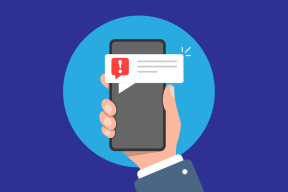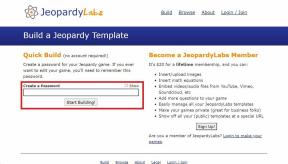เพิ่มเสียงจากไฟล์วิดีโอใน Windows Movie Maker
เบ็ดเตล็ด / / February 14, 2022

Windows Movie Maker เป็นตัวเลือกที่ดีทีเดียวหากคุณต้องการทำงานในโครงการวิดีโอ มันมีเอฟเฟกต์ภาพ, แอนิเมชั่น, คำอธิบายประกอบและคุณสมบัติการผสมเสียงและวิดีโอมากมายเช่น
ตัดต่อวีดีโอ
หรือ
หมุนคลิป
. มากจนบางครั้งฉันเริ่มต้นด้วยเพียง
ชุดรูปภาพและจบลงด้วยการสร้างวิดีโอที่น่าทึ่ง
ออกจากพวกเขา
ตอนนี้ ให้เราพิจารณาสถานการณ์สมมติ คุณอยู่ในระหว่างโครงการและต้องการเพิ่มแทร็กเสียงในงานของคุณ อย่างไรก็ตาม คุณตระหนักว่าคุณไม่มีไฟล์เสียงของแทร็กนั้นในฮาร์ดไดรฟ์ของคุณ แต่คุณมีวิดีโอที่เหมือนกัน คุณจะทำอย่างไร?
สองทางเลือกที่คุณมี หนึ่ง ค้นหาบนอินเทอร์เน็ตและดาวน์โหลด/ซื้อเวอร์ชันเสียง สอง ใช้เครื่องมือเพื่อฉีกและ แยกเสียงจากสตรีมวิดีโอ ที่คุณมีอยู่แล้ว ถ้าคุณใช้ Windows Movie Maker เวอร์ชันล่าสุด คุณ อย่า ต้องทำอย่างใดอย่างหนึ่งเหล่านี้
เครื่องมือนี้สนับสนุนการเพิ่มเสียงในโครงการของคุณโดยตรงจากแหล่งวิดีโอ แน่นอนว่ามันไม่สามารถใช้ได้ในอินเทอร์เฟซ และนั่นคือที่มาของคำแนะนำของเราในรูปภาพ
ขั้นตอนในการเพิ่มเสียงจากไฟล์วิดีโอใน Windows Movie Maker
วิธีแก้ปัญหานี้ค่อนข้างง่าย และจบลงด้วยการประหยัดเวลาและความพยายามของคุณ นี่คือขั้นตอน:-
ขั้นตอนที่ 1: ฉันเดาว่าคุณอยู่ในระหว่างโครงการแล้ว หากไม่เป็นเช่นนั้น ให้เปิด Movie Maker และเริ่มต้นใหม่ พิมพ์ ผู้สร้างภาพยนตร์ บนเมนูเริ่มและเปิดเครื่องมือ
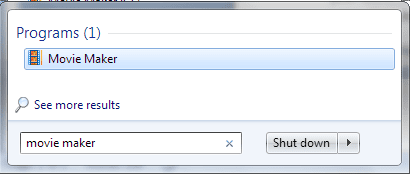
ขั้นตอนที่ 2: บน บ้าน แท็บ คลิกที่ เพิ่มเพลง (ส่วนที่สองจากซ้าย) และคลิกที่ตัวเลือก เพิ่มเพลง ตัวเลือกภายใต้ เพิ่มเพลงจาก PC.
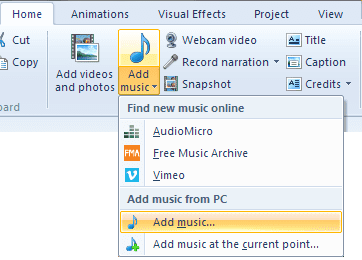
ขั้นตอนที่ 3: คุณจะถูกนำไปเลือกไฟล์จากคอมพิวเตอร์ของคุณผ่านทาง เพิ่มเพลง หน้าต่าง. ที่ด้านล่างขวาของหน้าต่างนี้ ให้เปลี่ยนตัวเลือกการเลือกประเภทไฟล์เป็น เอกสารทั้งหมด.
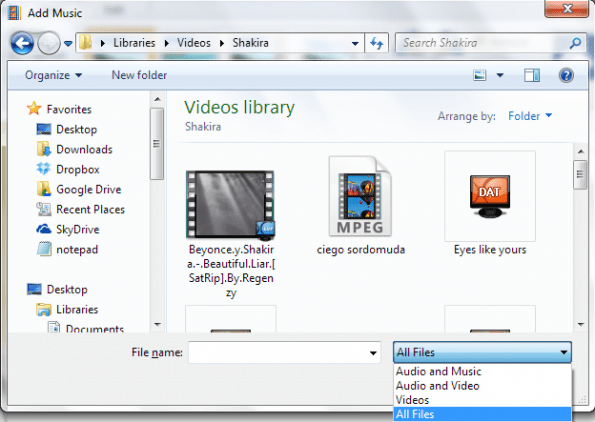
ขั้นตอนที่ 4: หากไม่มีการเปลี่ยนแปลงนี้ คุณจะไม่สามารถเลือกไฟล์วิดีโอเพื่อเพิ่มเพลงได้ ตอนนี้ ไปที่ไดเร็กทอรีที่เก็บไฟล์ของคุณ เลือกไฟล์นั้นแล้วคลิก เปิด.
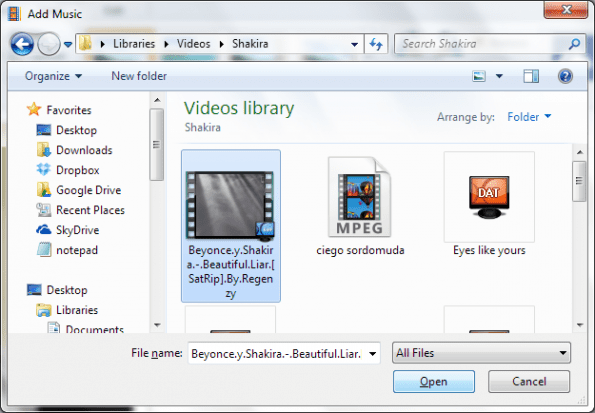
บันทึก: ตรวจสอบให้แน่ใจว่ารูปแบบไฟล์ที่คุณเลือกได้รับการสนับสนุนและสามารถเล่นได้โดย Windows Media Player หากไม่เป็นเช่นนั้น การดึงข้อมูลจากแหล่งวิดีโอของคุณจะล้มเหลว รองรับไฟล์ยอดนิยมหลายประเภท เช่น wmv, avi, flv, mkv, mov, m4v และ vob คุณอาจต้องการขับรถทดสอบให้ผู้อื่นหรือพิจารณา เทคนิคการดัดแปลง.
ขั้นตอนที่ 5: การนำเข้าเสียงอาจใช้เวลาสักครู่ขึ้นอยู่กับขนาดของไฟล์และขนาดของโปรเจ็กต์ นอกจากอดทนแล้วไม่มีขั้นที่ 5 😛
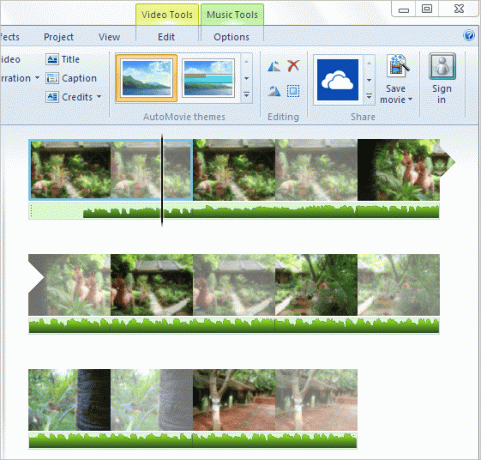
เมื่อเสร็จแล้วทั้งหมด เครื่องมือดนตรี ตัวเลือกจะเปิดขึ้น ตอนนี้คุณสามารถทำงานสร้างสรรค์ของคุณต่อไปและทำให้น่าสนใจยิ่งขึ้น
บทสรุป
ฉันหวังว่าสิ่งนี้จะทำให้คุณสามารถเพิ่มเสียงในโครงการภาพยนตร์จากแหล่งวิดีโอได้ง่ายขึ้น ฉันได้ลองมาหลายครั้งแล้วและใช้งานได้อย่างไม่มีที่ติ แบ่งปันประสบการณ์ของคุณเกี่ยวกับเรื่องนี้ และแบ่งปันเคล็ดลับที่คุณอาจรู้ สามารถเป็นประโยชน์สำหรับเราและผู้อ่านของเรา
คำเตือน: หากคุณกำลังวางแผนที่จะใช้วิดีโอเพื่อวัตถุประสงค์ทางการค้า คุณควรตรวจสอบให้แน่ใจว่าไม่มีการละเมิดลิขสิทธิ์ และคุณควรเพิ่มเสียงก็ต่อเมื่อใบอนุญาตอนุญาตให้คุณทำเช่นนั้นได้
ปรับปรุงล่าสุดเมื่อ 03 กุมภาพันธ์ 2022
บทความข้างต้นอาจมีลิงค์พันธมิตรที่ช่วยสนับสนุน Guiding Tech อย่างไรก็ตาม ไม่กระทบต่อความถูกต้องด้านบรรณาธิการของเรา เนื้อหายังคงเป็นกลางและเป็นของแท้
เธอรู้รึเปล่า
Audacity โปรแกรมแก้ไขเสียงดิจิทัลฟรี เปิดตัวเมื่อวันที่ 28 พฤษภาคม 2000